アンケート(修正)
b.アンケートの修正
既に回答者が存在する場合、表示期間、回答期限、回答完了メッセージ、回答結果公開項目のみ修正できます。
アンケート/小テスト/その他の欄で、修正したいアンケート名を押下します。
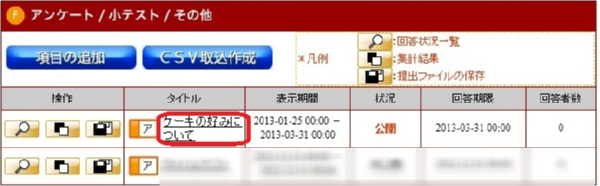
「アンケートの詳細」画面が開きます。
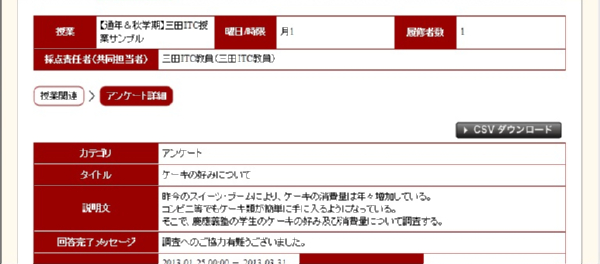
画面左下の[修正]を押下します。
既に回答者が存在する場合、表示期間、回答期限、回答完了メッセージ、回答結果公開項目のみ修正できます。
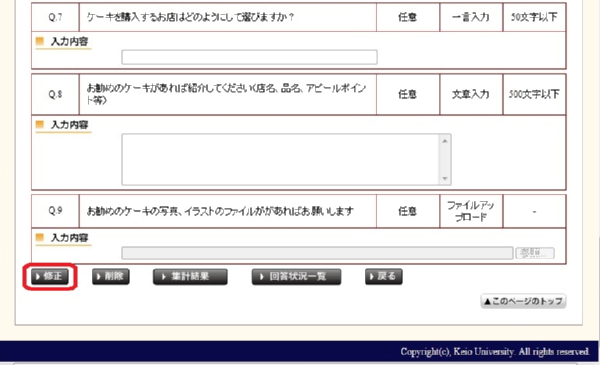
「アンケート修正」画面が開きます。
アンケート全体を設定している部分を修正するには左上の[修正]ボタンを押下します。
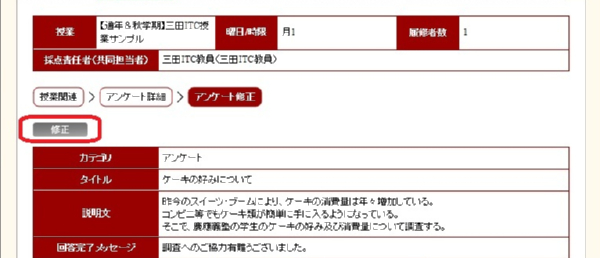
「コンテンツ」ウィンドウが開きますので、該当箇所を修正したら「修正」ボタンを押下します。
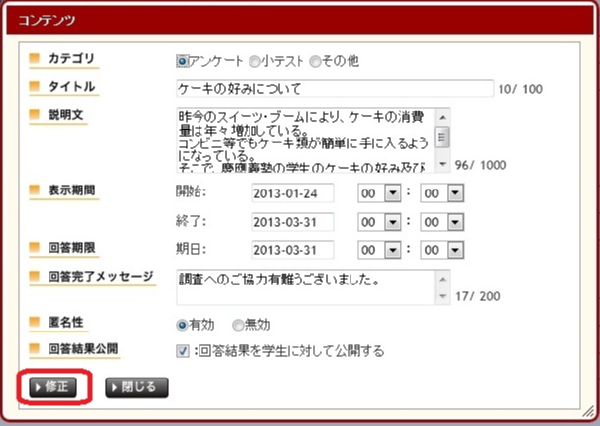
設問を修正する場合には、各問の横にある[修正]ボタンにより修正します。
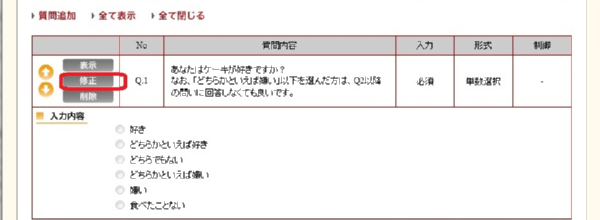
「質問項目」ウィンドウが開きますので、該当箇所を修正したら「修正」ボタンを押下します。
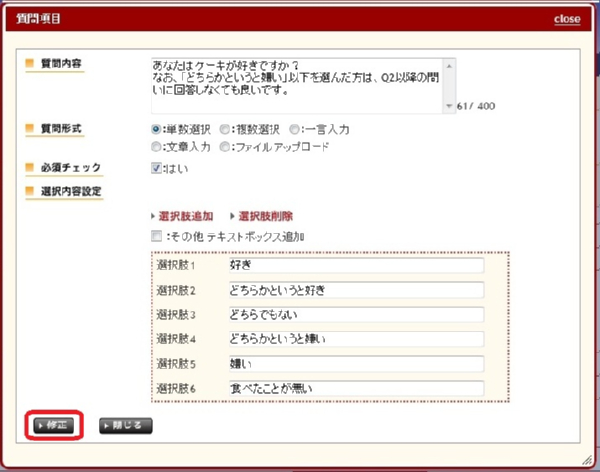
[全て表示]質問の選択肢等の「入力内容」まで表示します。(デフォルトこの表示)
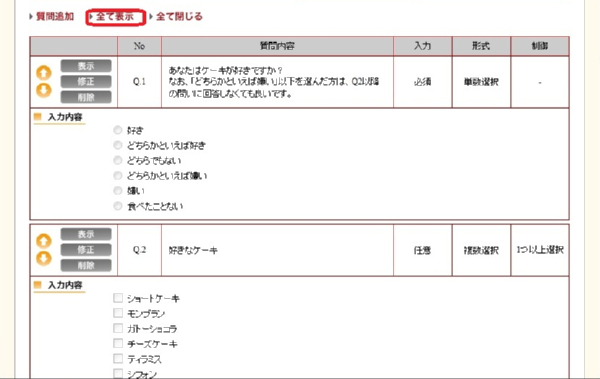
[全て閉じる]質問の問いのみ表示し、選択肢等の「入力内容」を表示しません。
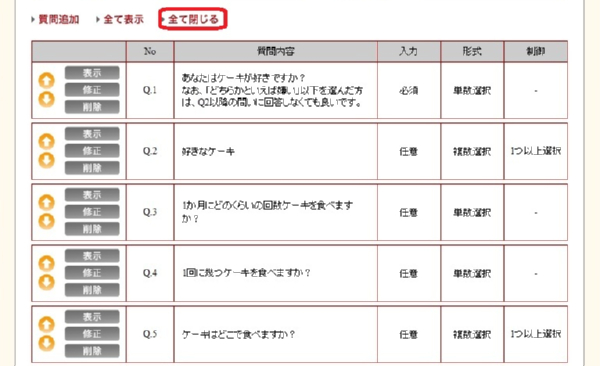
また、各門の横の[表示]ボタンは、個々の選択肢等の入力内容を表示するかしないかのトグルスイッチになっています。
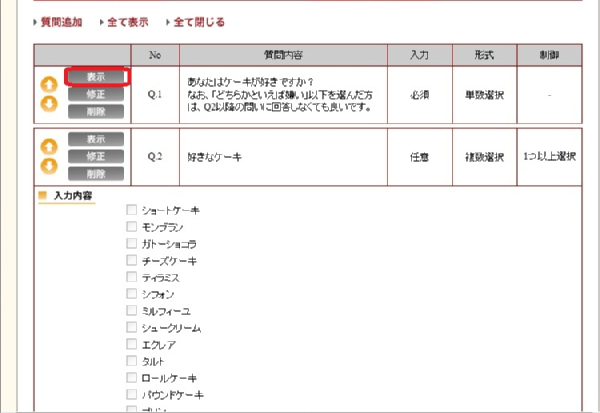
なお、設問を削除したい場合には各問の横にある[削除]を押下します。
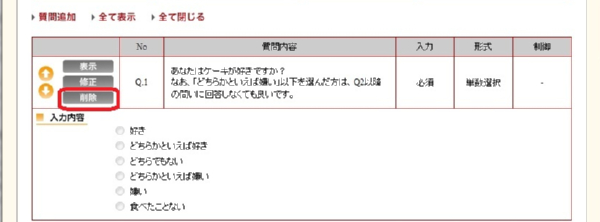
修正が終わったら画面左下の[修正確認画面へ]を押下します。
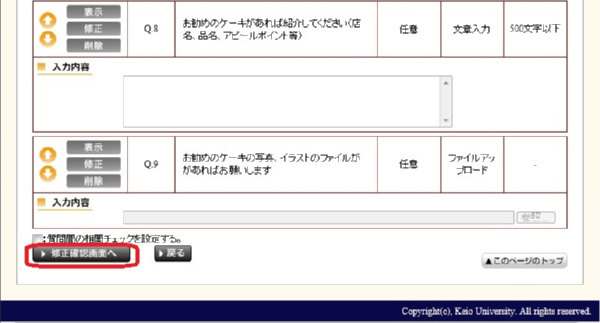
「アンケート修正確認」画面が開きます。
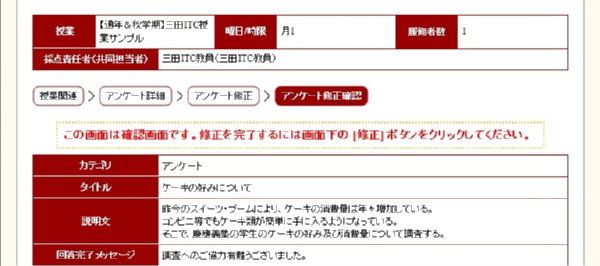
内容を確認して問題がない場合には画面左下の[修正]ボタンを押下します。
修正内容が反映されます。
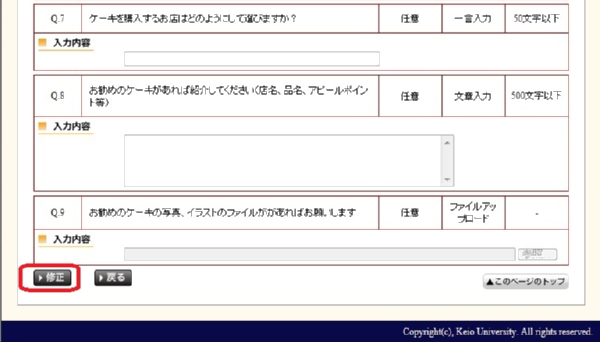
最終更新日: 2015年11月17日
内容はここまでです。



